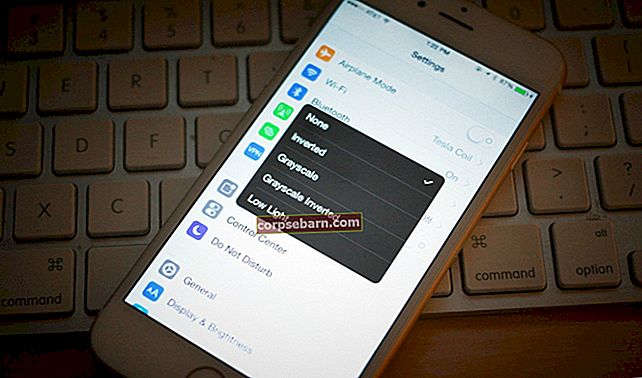„Samsung Galaxy S5“ vartotojai, jei telefone pastebite „TouchWiz“ ar ekrano problemą, nesijaudinkite. „Samsung Galaxy S5 TouchWiz“ arba „Display Issue“ yra viena iš dažniausiai pasitaikančių problemų, su kuriomis susiduria didelis skaičius vartotojų. Ši problema gali kilti, jei „TouchWiz“ užstrigs arba kartais bet kuri trečiosios šalies programa taip pat sukelia šią problemą. Kartais pati programinė aparatinė įranga yra pakabinta dėl kokių nors priežasčių.
Nepriklausomai nuo „Samsung Galaxy S5 TouchWiz“ ar „Display Issue“ priežasties, pateikiame keletą galimų jums pateiktų sprendimo žingsnių, kuriuos galite atlikti, jei susidursite su šia problema.

„Samsung Galaxy S5 TouchWiz“ arba „Display Issue“
Taip pat žr. Kaip „flash“ atsargų ROM per „Odin“ naudoti „Galaxy S5“
Galimi „Samsung Galaxy S5 TouchWiz“ arba „Display“ problemos taisymai
1 metodas
Kai susiduriate su „Samsung Galaxy S5 TouchWiz“ ar „Display Issue“, pirmiausia atlikite minkštą atstatymą, o kitas žingsnis turėtų būti telefono paleidimas į saugųjį režimą. Jei norite iš naujo nustatyti:
> Kai telefonas įjungtas, išimkite „Samsung Galaxy S5“ akumuliatorių.
> Paspauskite maitinimo mygtuką ir palaikykite 30 sekundžių.
> Vėl įdėkite bateriją ir uždarykite galinį dangtį.
> Įjunkite „Galaxy S5“.
„Soft reset“ atnaujina telefono atmintį išeikvodama kondensatoriuose sukauptą elektrą.
Po „soft reset“ patikrinkite, ar problema išspręsta, jei ne, tada paleiskite telefoną į saugųjį režimą. Tai išjungs visas trečiųjų šalių programas. Dabar patikrinkite savo telefoną, jei saugiuoju režimu nėra jokių problemų, tada pagrindinė kaltininkė yra bet kuri trečiosios šalies programa. Taigi sužinokite ir ištrinkite arba atlikite gamyklinius nustatymus ir tada pasirinktinai įdiekite programas.
Bet jei problema yra ir saugiuoju režimu, problemą sukelia pagrindinės paslaugos, tokiu atveju turite susisiekti su aptarnavimo centru ar vežėju.
2 metodas
Jei gausite klaidos pranešimą „Deja,„ TouchWiz “sustojo“, atmeskite pranešimą ir eikite į „Nustatymai“. Iš ten eikite į pagrindinio ekrano režimą> paprastą režimą> taikyti. Šie veiksmai atnaujins ekraną. Bet jei problema vis dar egzistuoja, skirtuke Visi eikite į „Application Manager“> „TouchWiz“. Dabar išvalykite talpyklą ir duomenis ir grįžkite į numatytuosius nustatymus.
Šiame etape daugybė vartotojų gavo sprendimą. Bet jei vis tiek negaunate jokio sprendimo, nuvalykite talpyklos skaidinį ir atlikite gamyklinius nustatymus.